1、打开需要添加目录的EXCEL文件,插入一个新的工作表并命名为“目录”。命名的目的是为了在后面与其他工作表进行区分。

2、在开发工具下点击Visual Basic,进入VBA模式。


3、输入Option Explicit。Option Explicit的意思是强制定义变量名,防止后面输入错误造成VBA无法运行。
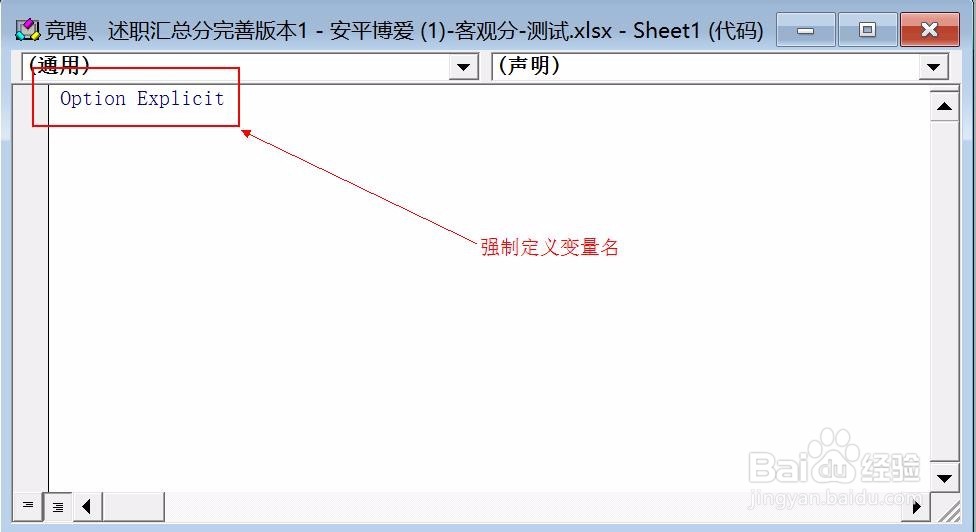
4、Dim sht As Worksheet, i As Integer这段代码的意思是定义两个变量,其中sht是worksheet(工作表)类型。i=1意思是第1次佯鲅烫侬写入工作表名称是A1单元格,所以变量值定义为1。

5、For Each sht In Worksheets 表示循环语句开始If sht.name <>稆糨孝汶; "目录" Then 表示如果工作表名不等于“目录”向下执行代码Range("A" & i) = sht.Name 表示将工作表名称写入A列第i行的单元格i = i + 1 表示让变量i的值增加1,保证接下来的工作表名称都写入单元格中。 End If Next sht 表明循环语句结束。

6、最后形成一段完整的VBA代码。将工作表另存为xlsm后缀文件。


7、返回主界面。在开发工具中插入窗体控件,并命名为“生成目录”。不重新命名也可以,此处是为了进行区分。


8、最后测试VBA代码是否成功。点击“生成目录”按钮,可以看到在A列出现了工作表名。

